Ta et bilde med Photo Pro
- Start Photo Pro.
- Finn og trykk på
 (Photo Pro-ikon).
(Photo Pro-ikon). - Trykk kameratasten helt ned. Mens du bruker Kamera-appen, trykker du på
 (Innstillinger-ikon) > [Start med kameratast] > [Start Photography Pro] for å aktivere denne funksjonen.
(Innstillinger-ikon) > [Start med kameratast] > [Start Photography Pro] for å aktivere denne funksjonen. - Mens du bruker Kamera-appen, trykker du på [Modus] >
 (Photo Pro-ikon).
(Photo Pro-ikon).
- Finn og trykk på
- Velg en opptaksmodus.
- AUTO (Auto-modus): Aktuelle innstillingsverdier bestemmes av Photo Pro, slik du kan ta bilder av et hvilket som helst motiv under alle forhold med gode resultater.
- P (Program/auto): Du kan ta bilder med en automatisk justert kombinasjon av lukkerhastighet og ISO-verdi.
- S (Lukkerprioritet): Du kan ta bilder av motiver i rask bevegelse e.l. med en manuelt justert lukkerhastighet. (ISO-verdien justeres automatisk.)
- M (Manuell eksponering): Du kan ta bilder med ønsket lukkerhastighet og ISO-verdi.
- MR (Hent minne): Du kan registrere ofte brukte moduser eller innstillinger på forhånd, og hente dem frem når du tar bilder. Velg [MR], og trykk deretter på [Bruk] for å bruke innstillingene som vises under [Hent kamerainnstillinger].
- Juster innstillingene.
- Trykk kameratasten halvveis ned for å fokusere.
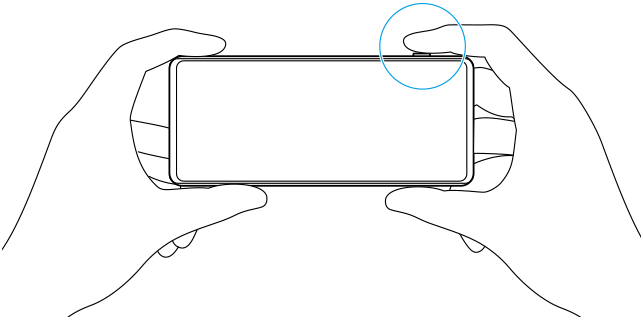
- Trykk kameratasten helt ned.
Merknad
- Det er ikke noen utløserknapp på standby-skjermbildet for Photo Pro. Bruk kameratasten på enheten.
Slik registrerer du ofte brukte kombinasjoner av moduser og innstillinger i MR-modus (Hent minne)
- Juster innstillingene mens du bruker Photo Pro.
- Trykk på [MENU] > [Bildetaking] > [Minne kamerainnstillinger].
- Bekreft innstillingene, og trykk deretter på [Lagre].
Du kan endre innstillingene ved å trykke på [Avbryt] og deretter gjenta prosedyren fra trinn 1.
Hint
- For å endre de registrerte innstillingene må du gjenta prosedyren fra trinn 1.